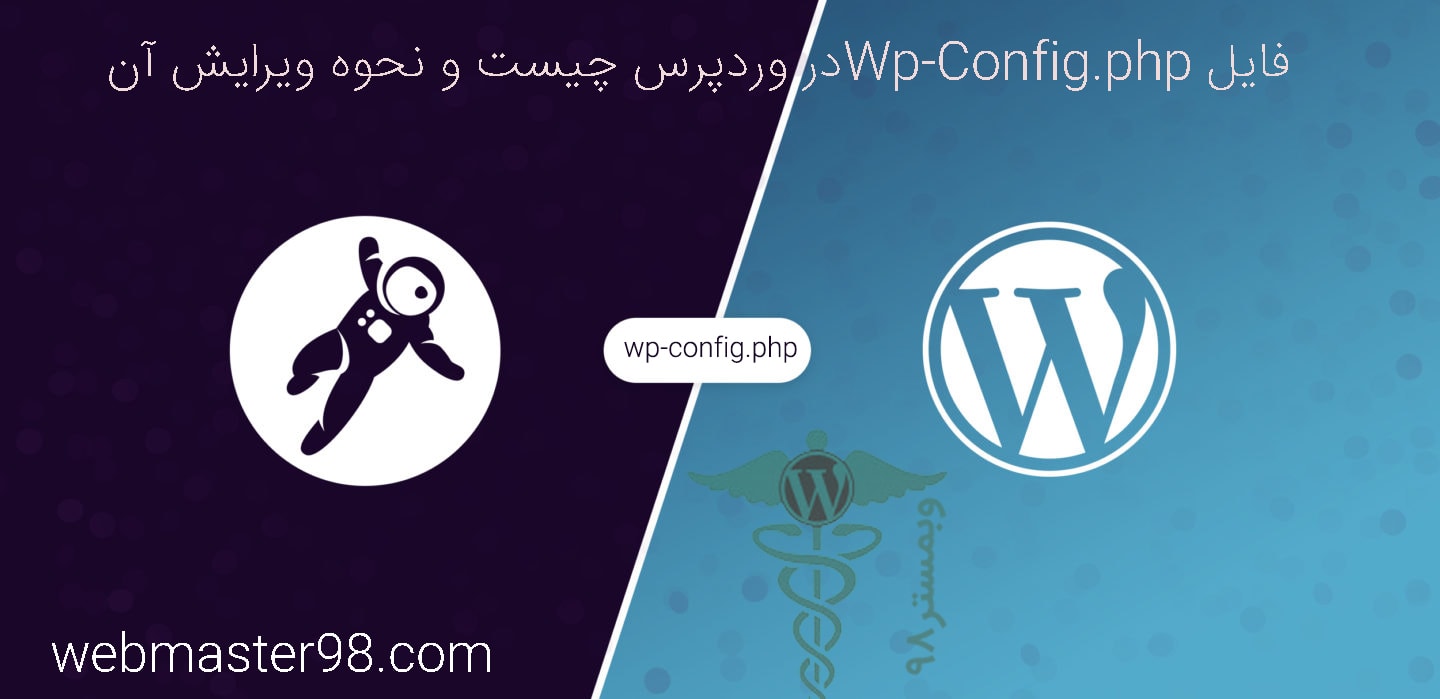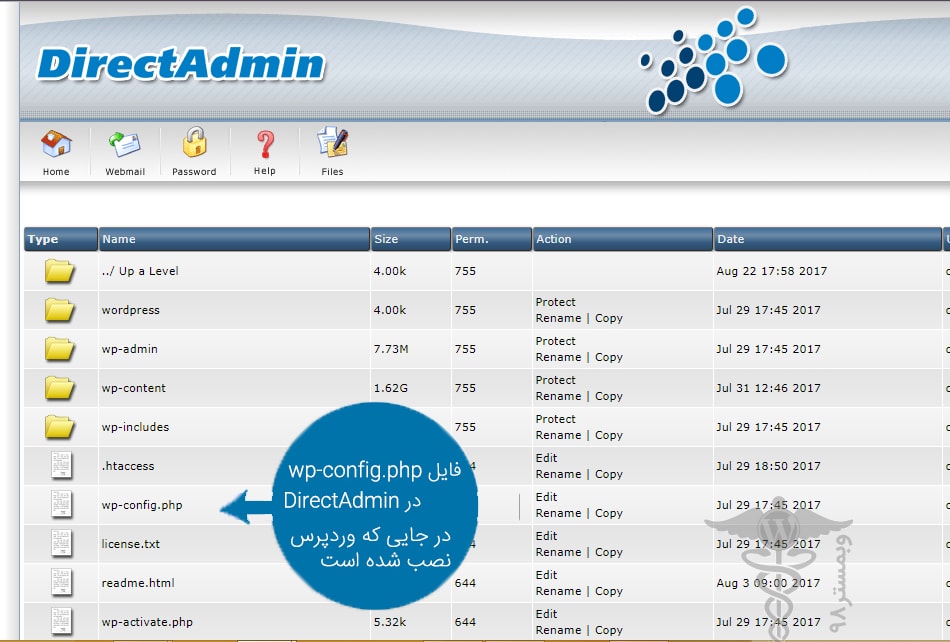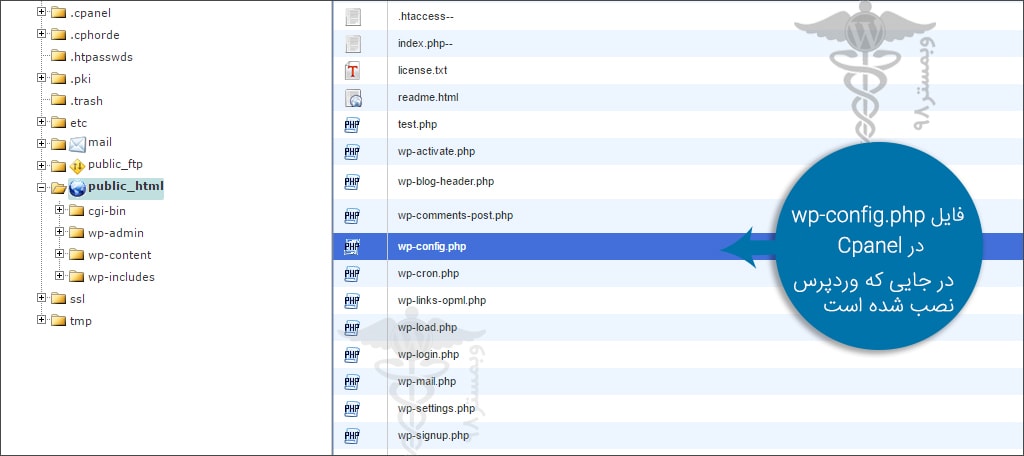wp-config.php یکی از فایل های بسیار مهم وردپرس میباشد که تنظیمات کانفیگ وردپرس شما در آن قرار دارد و اطلاعاتی همانند مشخصات اتصال به پایگاه داده و… نیز در آن قرار میگیرد این فایل از مهم ترین فایل ها در هر سایت وردپرسی میباشد چون اطلاعات با ارزشی در آن وجود دارد که میتواند سایت شما را از نظر امنیت و تنظیمات سرعت و لود قالب وردپرس سایت و تحت تاثیر قرار دهد(قبلا در وبمستر98 روش ویرایش فایل htaccess آموزش داده شده است که بعد از این آموزش میتوانید به آن هم مراجعه کنید.)
فایل wp-config.php کجاست؟
سرفصل های پست
این فایل در روت اصلی سایت شما قرار دارد، منظور از روت اصلی سایت همان جایی میباشد که وردپرس شما نصب شده است بصورت پیشفرض در پوشه public_html این فایل را میتوانید مشاهده بکنید و در صورتی که وردپرس شما در یک ساب دامین یا پوشه مخصوص قرار دارد باید به آن پوشه بروید مثلا اگر وردپرس را در یک پوشه به نام blog نصب کرده اید باید به مسیر public_html/blog بروید و در این قسمت در کنار 3 پوشه wp-content & wp-admin & wp-includes این فایل را مشاهده بکنید ، برای اینکه به این مسیر ها بروید از File Manger هاست به آن دسترسی داشته باشید ، در کنترل پنل های مختلف Direct Admin و Cpanel این فایل را در زیر قرار داده ایم.
ویرایش wp-config.php چگونه است؟
برای ویرایش کردن این فایل کافیست بعد از اینکه فایل را مطابق با روشی که در بالا گفته شده است پیدا کردید اگر از Cpanel استفاده میکنید بر روی فایل کلیک راست بکنید و گزینه Edit را بزنید و بعد از آن یک پیغام ممکن است برای شما نمایش داده شود که Yes را بزنید تا صفحه ویرایش برای شما نمایش داده شود. همچنین اگر از DirectAdmin استفاده میکنید در روبری فایل یک لینک به نام edit وجود دارد که با کلیک کردن بر روی آن میتوانید این فایل را ویرایش بکنید.
فرقی نمیکند که شما از دایرکت ادمین استفاده بکنید یا سی پنل به هر حال محتوای این فایل ثابت میباشد و فرقی نمیکند همچنین کد هایی هم که شما در آن اضافه میکنید برای سی پنل و دایرکت ادمین نیز ثابت میباشد بخاطر همین مواردی که در زیر گفته شده است در همه نوع سیستمی کار میکند.
در ویرایش wp-config.php میتوانید کد هایی را برای سفارشی سازی انجام دهید. در زیر یکسری از گزینه ها برای افزایش بهره وری در وردپرس را برای شما قرار داده ایم که میتوانید از آن ها در سایت خود استفاده بکنید.
ویرایش wp-config.php برای محدودیت در پیش نویس ها جهت بازنگری
با اضافه کردن کد زیر در فایل wp-config.php در سایت شما بازنگری ها به 5 بار تغییر میبابد و نویسنده های سایت اجازه بازنگری مطالب تا 5 بار را دارند و از آن بیشتر نمیتوانند.
# Maximum 5 revisions
# define('WP_POST_REVISIONS', 5);برای غیرفعال کردن کد بالا میتوانید یا کد بالا را بردارید یا اینکه در کد بالا عدد 5 را تغییر دهید به false تا کدی همانند زیر داشته باشید:
# Maximum 5 revisions
# define('WP_POST_REVISIONS', false);افزایش سرعت سایت با خالی کردن سطل آشغال بصورت خودکار:
همیشه سطل آشغال بدلیل اینکه یکسری از مطالب را در خود قرار میدهد و هر بار که کسی وارد سایت میشود و مطالب برای آن نمایش داده میشود وردپرس باید زمانی را برای بررسی کردن اینکه کدام مطالب منتشر شده یا قابل انتشار و نمایش هستند و کدام مطالب پیش نویس هستند و قابل ویرایش نیستند میگزارند برای اینکه این پروسه برای شما پیش نیاید و دیگر وردپرس زمانی را برای این عمل قرار ندهد میتوانید کد زیر را در ویرایش wp-config.php در وردپرس قرار دهید.
define('EMPTY_TRASH_DAYS', 5 );در کد بالا هر 5 روز یکبار مطالبی که در سطل زباله دان وردپرس قرار دارند حذف میشوند. روش های دیگری هم برای افزایش سرعت وردپرس از طریق قالب وردپرس سایت وجود دارد که میتوانید از آن ها استفاده بکنید
ذخیره خودکار مطالب هنگام نوشتن در وردپرس
زمانی که شما دارید یک مطلب جدید در سایت خود مینویسید، خود وردپرس هر 1 دقیقه یکبار بصورت پیشفرض آن مطلب را پیش نویس میکند تا اگر مشکلی برای شما پیش آمد مثلا اینترنت شما قطع شد، یا سیستم شما خاموش شد و یا هر مشکل دیگری برای شما پیش آمد بتوانید از آخرین تغییراتی که در سایت اعمال کرده اید استفاده بکنیدو
define('AUTOSAVE_INTERVAL', 30);
کد بالا موجب میشود تا هر 30 ثانیه بصورت خودکار مطالبی که نویسنده ها در حال نوشتن آن هستند بصورت پیش نویس ذخیره شوند در صورتی که بخواهید ثانیه آن را از 30 تغییر دهید به 1 دقیقه کافیست که عدد 60 را وارد بکنید و هر عددی که میخواهید را بر اساس ثانیه وارد بکنید تا در سایت ذخیره شوند.
دقت داشته باشید بدلیل اهمتینی که این فایل دارد قبل از شروع به اعمال تغییرات در آن حتما از این فایل یک بکاپ بگیرید تا اگر مشکلی برای شما پیش آمد بتوانید با ریستور کردن و جایگزین کردن فایل قبلی جلوی مشکل را بگیرید.
با تشکر از همراهی شما در این مقاله آموزش وردپرس اگر سوال یا مشکلی دارید در قسمت نظرات بپرسید تا راهنمایی شوید. همچنین اگر قصد خرید قالب وردپرس را دارید میتوانید به دسته بندی قالب وردپرس مراجعه بکنید